

By Nathan E. Malpass, Last updated: March 7, 2024
Perdere note preziose sul tuo iPhone può essere un'esperienza frustrante, soprattutto quando quelle note contengono informazioni essenziali, promemoria o ricordi cari. Che tu li abbia cancellati accidentalmente o siano scomparsi misteriosamente, il pensiero di perdere questi dati cruciali può farti venire i brividi lungo la schiena.
La buona notizia è che puoi implementare come annullare le note cancellate su iPhone e recuperarli con relativa facilità. In questo articolo, ti guideremo attraverso diversi metodi per ripristinare le note cancellate e assicurarti di non dover mai più dire addio a informazioni importanti. Dai backup di iCloud agli strumenti di ripristino di terze parti, ti offriamo la soluzione.
Parte n. 1: come annullare le note cancellate su iPhone e recuperare i dati persiParte n. 2: come annullare le note cancellate su iPhone e recuperarle utilizzando FoneDog iOS Data RecoverySommario
La perdita di note sul tuo iPhone non deve essere una battuta d'arresto permanente. In questa sezione esploreremo il primo metodo per aiutarti a recuperare le note cancellate, utilizzando la cartella "Eliminati di recente" all'interno dell'app Note.
Passaggio 1: apri l'app Note
Inizia aprendo l'app Note sul tuo iPhone. Questa app è rappresentata da un'icona che ricorda un blocco note.
Passaggio 2: accedi alla cartella eliminata di recente
Nell'app Note, tocca "Indietro" freccia situata nell'angolo in alto a sinistra dello schermo. Questo ti riporterà alla visualizzazione della cartella principale delle tue Note.
Passaggio 3: individuare la cartella "Eliminati di recente".
Nella visualizzazione della cartella principale, vedrai una cartella denominata "Eliminato di recente". Tocca questa cartella per accedervi.
Passaggio 4: recupera le note cancellate
All'interno della cartella "Eliminati di recente" troverai tutte le note che hai eliminato di recente. Per recuperare una nota specifica, toccala per aprirla. Quindi, fare clic su "Recuperare" pulsante situato nell'angolo in basso a destra della nota.
Passaggio 5: conferma il recupero
Apparirà un messaggio di conferma che ti chiederà se desideri recuperare la nota. Conferma toccando "Ripristina" e la nota verrà ripristinata nella cartella principale delle Note.
Passaggio 6: controlla la cartella principale delle note
Infine, torna alla cartella principale delle note per assicurarti che la nota eliminata sia stata ripristinata correttamente. Ora dovresti ritrovare la nota perduta al suo posto.
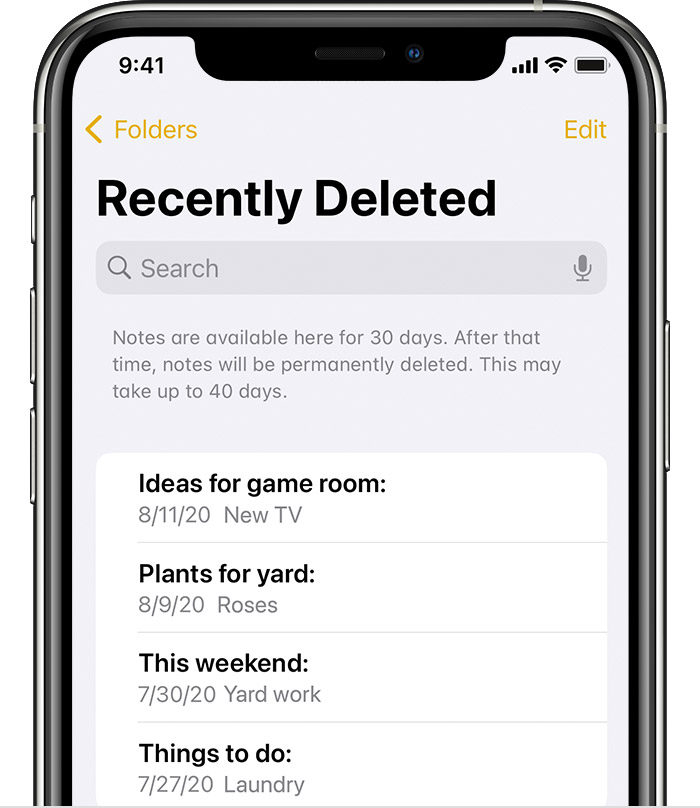
Usare la cartella "Eliminati di recente" è uno dei modi più semplici e veloci per recuperare le note cancellate sul tuo iPhone. Tuttavia, se hai eliminato definitivamente le note o non riesci a trovarle in questa cartella, non preoccuparti: abbiamo altri metodi da esplorare nelle prossime sezioni. Continua a leggere per scoprire altri modi per recuperare le tue preziose note.
Se le tue note cancellate non sono recuperabili dalle note cancellate non sono recuperabili dalla cartella "Eliminate di recente", un altro metodo efficace per annullare le note cancellate sul tuo iPhone è ripristinarle da un backup iCloud. Ecco come annullare le note cancellate su iPhone utilizzando iCloud:
Passaggio 1: controlla il backup di iCloud
Prima di procedere assicurati di avere un backup iCloud recente che includa le note che desideri recuperare. Per fare questo, vai a "Impostazioni" sul tuo iPhone, tocca il tuo nome, quindi seleziona "iCloud". Da lì, clicca su "Gestisci spazio di archiviazione", e poi "Backup". Scegli il tuo dispositivo per vedere la data dell'ultimo backup. Assicurati che sia abbastanza recente da contenere le note eliminate.
Passaggio 2: cancella il tuo iPhone (facoltativo)
Se non riesci a recuperare direttamente le note cancellate, puoi considerare di inizializzare il tuo iPhone in uno stato in cui possa essere ripristinato da un backup iCloud. Tieni presente che questo passaggio cancellerà tutti i tuoi dati attuali, quindi assicurati di avere un backup recente prima di procedere. Per fare questo, vai a "Impostazioni" > "Generale" > "Ripristina" > "Cancella tutto il contenuto e le impostazioni".
Passaggio 3: ripristina dal backup iCloud
Dopo aver resettato il tuo iPhone (se necessario), segui le istruzioni di configurazione visualizzate sullo schermo fino a raggiungere il file "App e dati" schermo. Scegliere "Ripristina da backup iCloud". e accedi al tuo account iCloud.

Passaggio 4: seleziona Backup
Seleziona il backup iCloud che contiene le note che desideri recuperare. Verrà avviato il processo di ripristino e il dispositivo si riavvierà.
Passaggio 5: controlla le tue note
Una volta completato il ripristino, apri l'app Note sul tuo iPhone. Dovresti ritrovare le note cancellate nella cartella principale di Notes.
Il ripristino da un backup iCloud può essere un modo efficace per recuperare le note perse, ma è essenziale assicurarsi di disporre di un backup recente con cui lavorare. Se lo fai, questo metodo può aiutarti a recuperare non solo le tue note ma anche altri dati che potresti aver perso. Se non disponi di un backup iCloud o preferisci non utilizzare questo metodo, ci sono altre alternative da esplorare nelle prossime sezioni. Resta sintonizzato per ulteriori modi per recuperare le tue preziose note.
C'è tempo che trovi il tuo Dati di backup di iCloud mancanti, cosa fare allora? Se hai creato un backup del tuo iPhone utilizzando iTunes e le note eliminate non sono disponibili nella cartella "Eliminati di recente", puoi utilizzare questo metodo per recuperarle:
Passaggio 1: collega il tuo iPhone al computer
Inizia collegando il tuo iPhone al computer tramite un cavo USB. Avvia l'applicazione iTunes se non si apre automaticamente.
Passaggio 2: seleziona il tuo dispositivo
In iTunes, fai clic sull'icona del dispositivo che rappresenta il tuo iPhone. Dovrebbe trovarsi nell'angolo in alto a sinistra della finestra di iTunes.
Passaggio 3: scegli un backup
Ora, nella barra laterale di sinistra, vedrai il file "Backup" sezione. In "Backup e ripristino manuale", seleziona "Ripristinare il backup..."

Passaggio 4: scegli un file di backup
Verrà visualizzato un elenco dei file di backup disponibili. Scegli il file di backup più rilevante che contiene le note che desideri recuperare. Questi backup dovrebbero essere datati, quindi seleziona quello che corrisponde all'ora in cui le note erano presenti sul tuo iPhone.
Passaggio 5: ripristina il tuo iPhone
Clicca su "Ristabilire" pulsante per avviare il processo di ripristino. iTunes cancellerà il tuo dispositivo e lo ripristinerà dal backup selezionato.
Passaggio 6: controlla le tue note
Una volta completato il ripristino, scollega il tuo iPhone e accendilo. Apri l'app Note e dovresti ritrovare le note cancellate nella cartella principale di Note.
Il ripristino da un backup di iTunes è un metodo efficace per recuperare le note cancellate, a condizione che tu disponga di un file di backup pertinente che contenga le note mancanti. È un'opzione praticabile, soprattutto quando non vuoi fare affidamento esclusivamente su iCloud per il backup e il ripristino. Se questo metodo non funziona per te o preferisci un'alternativa, continua a leggere per esplorare altri modi per recuperare le tue preziose note sul tuo iPhone.
Se hai un Mac e sincronizzi regolarmente il tuo iPhone con esso, puoi utilizzare Finder per recuperare le note cancellate. Ecco come farlo:
Passaggio 1: collega il tuo iPhone al Mac
Collega il tuo iPhone al Mac utilizzando un cavo USB. Il tuo Mac dovrebbe riconoscere il dispositivo.
Passaggio 2: Apri Finder
Sul Mac, apri Finder. Puoi farlo facendo clic sull'icona del Finder nel Dock o utilizzando la scorciatoia da tastiera Comando (⌘) + Barra spaziatrice per aprire Spotlight, quindi digitando "Finder" e premendo Invio.
Passaggio 3: seleziona il tuo iPhone nel Finder
Nella finestra del Finder, dovresti vedere il tuo iPhone elencato sotto "Luoghi" sezione nella barra laterale. Fai clic sul tuo iPhone per selezionarlo.
Passaggio 4: scegli il backup
Vedrai le informazioni sul tuo iPhone nella finestra del Finder. Sotto il "Generale" scheda, troverai la sezione "Backup". Selezionare "Ripristinare il backup..."
Passaggio 5: scegli il backup con le tue note
Verrà visualizzato un elenco dei file di backup disponibili. Seleziona il backup che contiene le note che desideri recuperare. Assicurati di scegliere un backup creato prima che le note venissero eliminate.
Passaggio 6: ripristina il tuo iPhone
Clicca su "Ristabilire" pulsante. Il Finder cancellerà il tuo iPhone e lo ripristinerà dal backup selezionato.
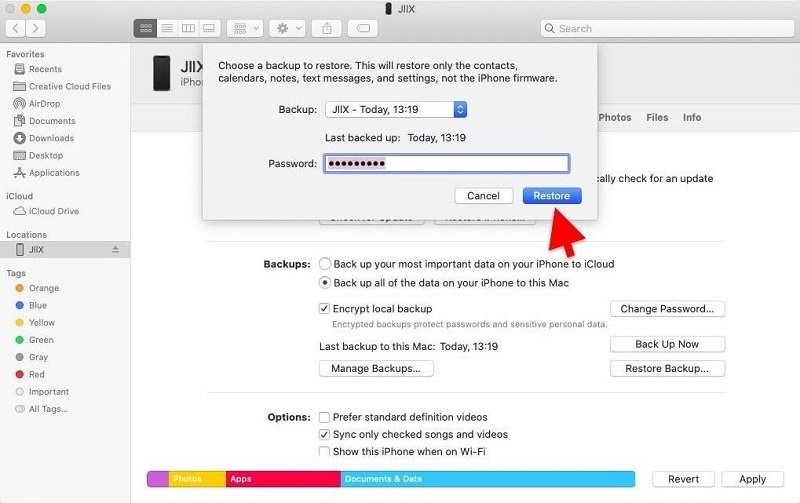
Passaggio 7: controlla le tue note
Una volta completato il processo di ripristino, scollega il tuo iPhone e accendilo. Apri l'app Note e dovresti ritrovare le note cancellate nella cartella principale di Note.
Usare Finder sul tuo Mac è un metodo alternativo per recuperare le note cancellate se non vuoi fare affidamento su iCloud o iTunes. È particolarmente utile se colleghi regolarmente il tuo iPhone al Mac e hai a disposizione backup recenti. Se non hai accesso a un Mac o preferisci un approccio diverso, continua a leggere per ulteriori metodi di ripristino da esplorare.
Quando i metodi integrati come "Eliminati di recente", i backup di iCloud e iTunes non riescono a recuperare le note eliminate, le soluzioni di terze parti supportate da iPhone 15 come FoneDog Recupero dati iOS vieni in soccorso. Questo software offre un modo semplice ed efficace per recuperare note perse e altri dati dal tuo iPhone.
iOS Data Recovery
Recupera foto, video, contatti, messaggi, registri delle chiamate, dati di WhatsApp e altro.
Recupera i dati da iPhone, iTunes e iCloud.
Compatibile con gli ultimi iPhone e iOS.
Scarica gratis
Scarica gratis

Caratteristiche:
FoneDog iOS Data Recovery vanta una gamma di funzionalità che lo rendono uno strumento prezioso per recuperare note cancellate e altri dati iOS:
Passi come annullare le note cancellate su iPhone ed esporta quelle note dall'iPhone al tuo PC utilizzando FoneDog:
Segui questi passaggi per utilizzare FoneDog iOS Data Recovery per recuperare le note cancellate:
Passaggio 1: scarica e installa FoneDog iOS Data Recovery
Inizia scaricando e installando FoneDog iOS Data Recovery sul tuo computer. Assicurati che il tuo iPhone sia collegato al computer.
Passaggio 2: avviare il software
Apri FoneDog iOS Data Recovery e seleziona "Ripristina dal dispositivo iOS" dalle opzioni di ripristino disponibili.
Passaggio 3: scansiona il tuo dispositivo
Clicchi "Inizia scansione" per consentire a FoneDog di scansionare il tuo iPhone alla ricerca di dati cancellati, comprese le note.
Passaggio 4: visualizzare l'anteprima e selezionare le note
Una volta completata la scansione, puoi visualizzare in anteprima le note recuperabili. Seleziona le note che desideri recuperare.
Passaggio 5: recupera le note cancellate
Clicchi "Recuperare" per avviare il processo di recupero. FoneDog ripristinerà le note selezionate sul tuo computer.
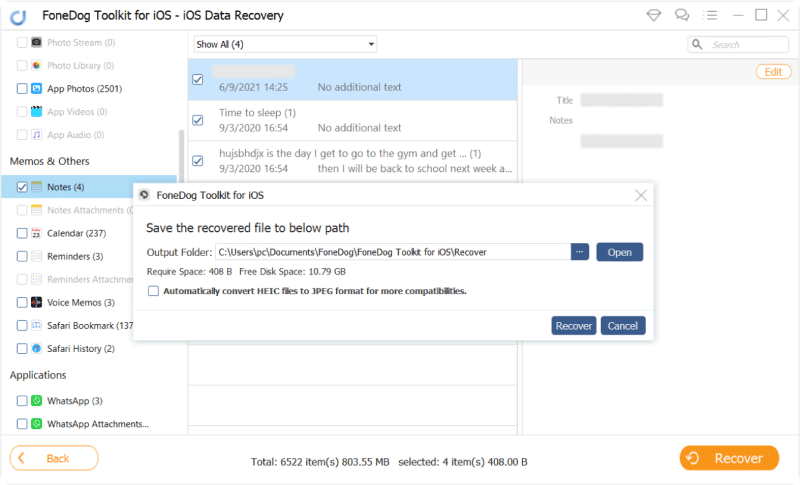
FoneDog iOS Data Recovery fornisce una soluzione affidabile e conveniente quando i metodi standard non riescono a recuperare le note cancellate sul tuo iPhone. Con la sua interfaccia intuitiva, il ripristino selettivo e la compatibilità con vari dispositivi iOS, è una scelta eccellente per chi cerca uno strumento completo di recupero dati. Sia che tu abbia perso note a causa di una cancellazione accidentale o per altri motivi, FoneDog iOS Data Recovery può aiutarti a ritrovare facilmente le tue preziose informazioni.
Persone anche leggereGuida 2024: come recuperare l'app Note cancellate accidentalmente su iPhone?Come risolvere il problema di nessuna cartella delle note eliminate di recente sul problema di iPhone?
Come annullare le note cancellate su iPhone? In questa guida completa, abbiamo esplorato vari metodi per annullare le note cancellate sul tuo iPhone e recuperare i tuoi dati preziosi. Dalle opzioni integrate come la cartella "Eliminati di recente", iCloud e i backup di iTunes a soluzioni di terze parti come FoneDog iOS Data Recovery, hai una gamma di scelte per soddisfare le tue esigenze specifiche.
La cartella "Eliminati di recente" offre un modo semplice e veloce per recuperare le note eliminate di recente, mentre i backup di iCloud e iTunes forniscono opzioni affidabili se hai creato backup regolari del tuo dispositivo. Nei casi in cui questi metodi integrati non sono sufficienti o quando è necessario un controllo più selettivo sul recupero dei dati, software di terze parti come FoneDog iOS Data Recovery viene in soccorso, offrendo funzionalità avanzate e facilità d'uso.
Non importa come hai perso le tue note, a causa di cancellazione accidentale, problemi del dispositivo o altre circostanze impreviste, c'è una soluzione disponibile per aiutarti a recuperare le tue informazioni critiche. Seguendo il metodo appropriato descritto in questa guida, puoi ripristinare le note cancellate e assicurarti che rimangano accessibili sul tuo iPhone.
Scrivi un Commento
Commento
iOS Data Recovery
Ci sono tre modi per recuperare i dati cancellati da un iPhone o iPad.
Scarica Gratis Scarica GratisArticoli Popolari
/
INTERESSANTENOIOSO
/
SEMPLICEDIFFICILE
Grazie! Ecco le tue scelte:
Excellent
Rating: 4.5 / 5 (Basato su 95 rating)